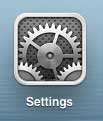
Поскольку вы использовали iPad 2, вы, вероятно, загрузили несколько новых приложений и узнали, как использовать те из них, которые были предварительно установлены на устройстве. Но одно приложение, которое вы еще не могли использовать, — это приложение «Сообщения». Это приложение позволяет вам использовать функцию iMessaging в iOS, которая позволяет отправлять текстовые и мультимедийные сообщения другим людям, которые имеют возможности iMessage на своих iPhone, iPad или iPod touch.
Включите iMessage на iPad 2
Перед тем, как вы начнете использовать iMessage, есть несколько ограничений, о которых вы должны знать. Во-первых, как уже упоминалось выше, эти сообщения могут быть отправлены только другим людям, которые имеют устройства Apple. Во-вторых, если у вас нет iPhone, люди смогут связаться с вами только по тем адресам электронной почты, которые вы включили для iMessaging. Обычно это будет ваш Apple ID, хотя вы можете добавить дополнительные адреса электронной почты, если захотите. Если у вас есть iPhone, вы можете использовать свой номер телефона для отправки и получения сообщений с вашего iPad, при условии, что iPad и iPhone используют один и тот же Apple ID.
Шаг 1: Нажмите «настройки» икона.
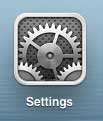
Шаг 2: выберите «Сообщения» в левой части экрана.
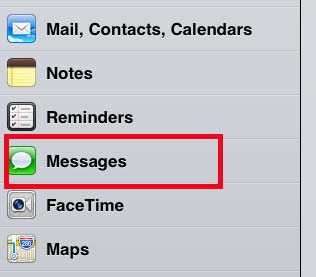
Шаг 3: переместите ползунок вправо от «Шеззаде» к «На» позиция.

Шаг 4. Войдите в систему, используя свой Apple ID и пароль. Услуга активируется, после чего у вас будет экран, похожий на приведенный ниже.

Затем вы можете сообщить своим друзьям и семье с помощью устройств Apple, что они могут связаться с вами через iMessage по адресу электронной почты, связанному с вашим Apple ID. Вы также можете запустить приложение «Сообщения» со своего iPad и начать отправлять сообщения людям с адресами электронной почты или номерами телефонов, связанными с их учетными записями iMessage.
Вы использовали функцию синхронизации Wi-Fi iTunes для своего iPad? Если нет, прочитайте эту статью, чтобы узнать, как ее настроить.